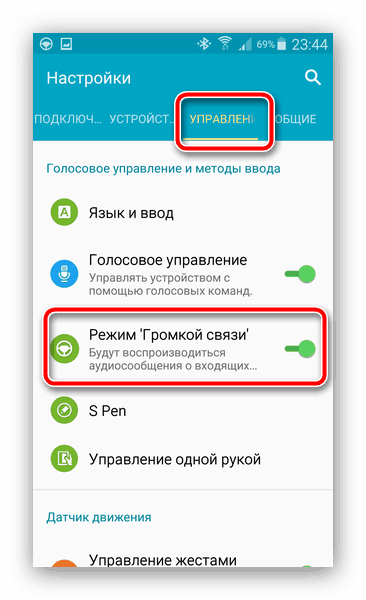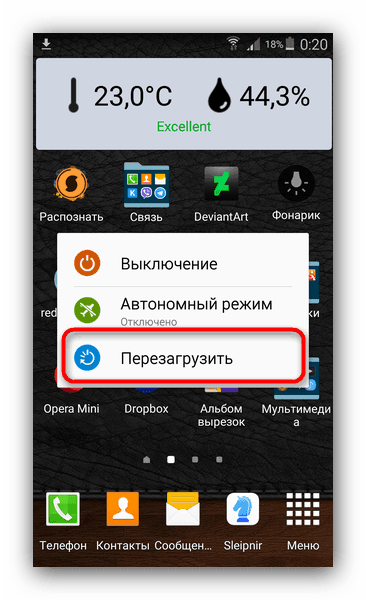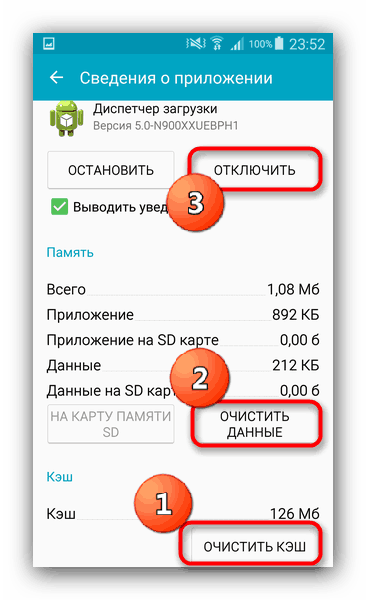Wyłącz tryb samochodowy w Androidzie
Wielu użytkowników używa swoich urządzeń z Androidem jako nawigatorów do samochodów. Wielu producentów buduje taki tryb w swoich powłokach, a producenci samochodów dodają obsługę Androida do komputerów pokładowych. Jest to z pewnością wygodna okazja, która czasami staje się problemem - użytkownicy albo nie wiedzą, jak wyłączyć ten tryb, albo telefon lub tablet spontanicznie ją aktywują. W dzisiejszym artykule chcemy przedstawić Wam sposoby na wyłączenie trybu samochodowego w systemie Android.
Treść
Wyłącz tryb "Nawigator"
Na początek tworzymy ważną uwagę. Tryb działania urządzenia z Androidem jest realizowany na kilka sposobów: za pomocą narzędzi powłoki, specjalnego launchera Androida Auto lub aplikacji Mapy Google. Ten tryb można włączyć spontanicznie z kilku powodów, zarówno sprzętu, jak i oprogramowania. Rozważ wszystkie możliwe opcje.
Metoda 1: Android Auto
Nie tak dawno temu firma Google wypuściła specjalną powłokę do używania urządzenia z "zielonym robotem" w samochodzie o nazwie Android Auto. Ta aplikacja uruchamiana jest automatycznie po podłączeniu do systemu samochodowego lub ręcznie przez użytkownika. W pierwszym przypadku tryb ten musi również zostać dezaktywowany automatycznie, podczas gdy w drugim musi pozostać niezależny. Wyjdź z Androida Auto jest bardzo prosty - wykonaj następujące kroki:
- Przejdź do głównego menu aplikacji, klikając przycisk z paskami w lewym górnym rogu.
- Przewiń w dół, aż zobaczysz opcję "Zamknij aplikację" i kliknij ją.
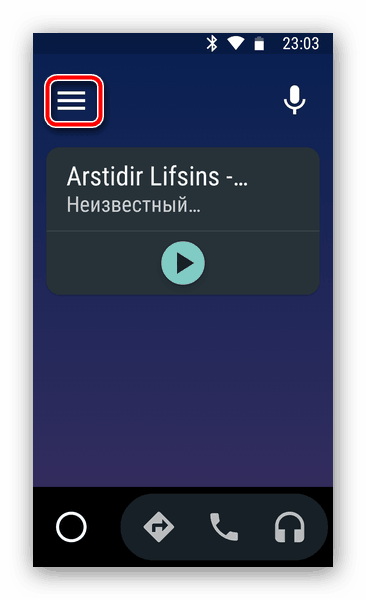
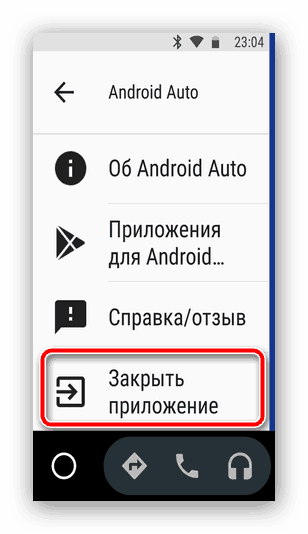
Gotowe - Android Auto powinien się zamknąć.
Metoda 2: Mapy Google
Rodzaj analogu wspomnianego powyżej Android Auto jest również dostępny w aplikacji Google Maps - nazywa się "Tryb jazdy". Z reguły ta opcja nie ma wpływu na użytkowników, ale nie wszyscy jej potrzebują. Możesz wyłączyć wspomniany tryb w następujący sposób:
- Otwórz Mapy Google i przejdź do jego menu - przycisk w paski już nam znany w lewym górnym rogu.
- Przewiń menu do pozycji "Ustawienia" i dotknij go.
- Potrzebna nam opcja znajduje się w sekcji "Ustawienia nawigacji" - przewiń listę, aby znaleźć i przejść do niej.
- Stuknij przełącznik naprzeciwko trybu "W samochodzie" i opuść Google Maps.
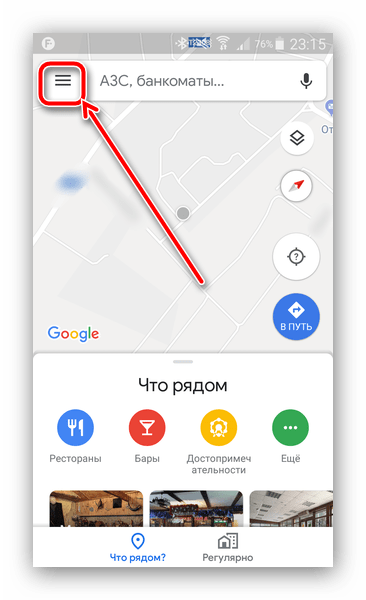
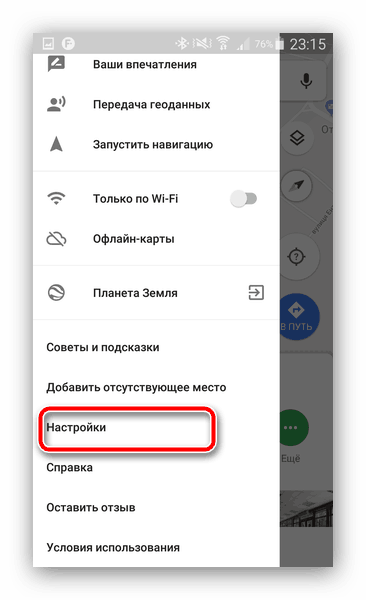
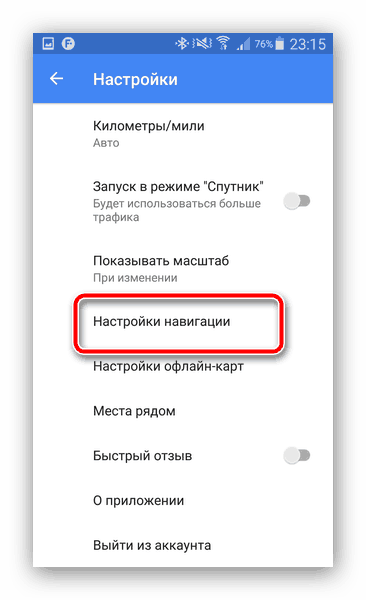
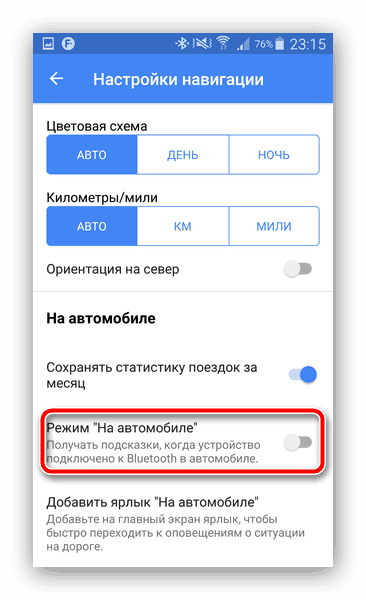
Teraz tryb automatyczny jest wyłączony i nie będzie ci już przeszkadzał.
Metoda 3: Producenci skorup
Na początku swojego istnienia system Android nie mógł się pochwalić obecną rozbudowaną funkcjonalnością, więc wiele funkcji, takich jak tryb sterownika, pojawiło się najpierw w powłokach głównych producentów, takich jak HTC i Samsung. Oczywiście funkcje te są realizowane na różne sposoby, dlatego też metody ich wyłączania również się różnią.
HTC
Odrębny tryb samochodowy, który nazywa się "Navigator", pojawił się po raz pierwszy właśnie w HTC Sense, powłoce tajwańskiego producenta. Jest on zaimplementowany w sposób szczególny - nie zapewnia bezpośredniej kontroli, ponieważ "Nawigator" uruchamia się automatycznie po podłączeniu do systemów pojazdu. Dlatego jedynym sposobem na wyłączenie tego sposobu pracy telefonu jest odłączenie go od komputera pokładowego. Jeśli nie korzystasz z urządzenia, ale włączony jest tryb "Nawigator" - jest problem, którego rozwiązanie omówimy osobno.
Samsung
Na telefonach koreańskiego giganta dostępna jest alternatywa dla wspomnianego wyżej trybu Android Auto o nazwie Tryb samochodowy. Algorytm pracy z tą aplikacją jest bardzo podobny do algorytmu Android Auto, w tym technika wyłączania - wystarczy nacisnąć przycisk oznaczony na zrzucie ekranu poniżej, aby przywrócić normalne działanie telefonu.
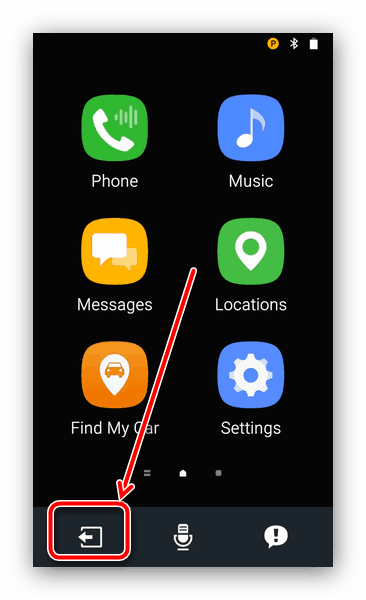
Na telefonach z Androidem 5.1 i starszym tryb jazdy oznacza tryb głośnomówiący, w którym urządzenie wydaje główne informacje wejściowe, a sterowanie odbywa się za pomocą poleceń głosowych. Możesz wyłączyć ten tryb w następujący sposób:
- Otwórz "Ustawienia" w dowolny możliwy sposób - na przykład ze ślepej wiadomości.
- Przejdź do bloku parametrów "Sterowanie" i znajdź w nim pozycję "Tryb głośnika" lub "Tryb jazdy" .
![Ustawienia trybu głośnomówiącego w powłoce Samsunga w celu wyłączenia trybu Navigator w systemie Android]()
Można go wyłączyć bezpośrednio stąd, używając przełącznika po prawej stronie nazwy, lub dotknij elementu i użyj tego samego przełącznika.
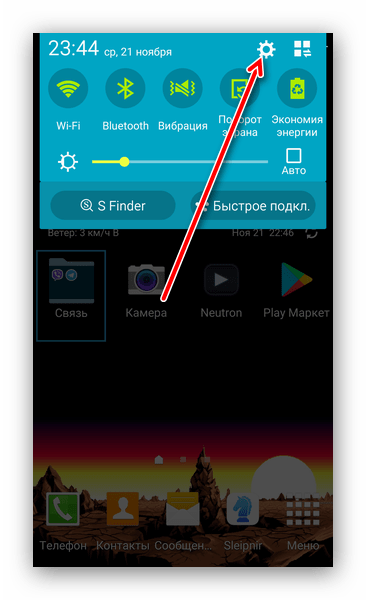
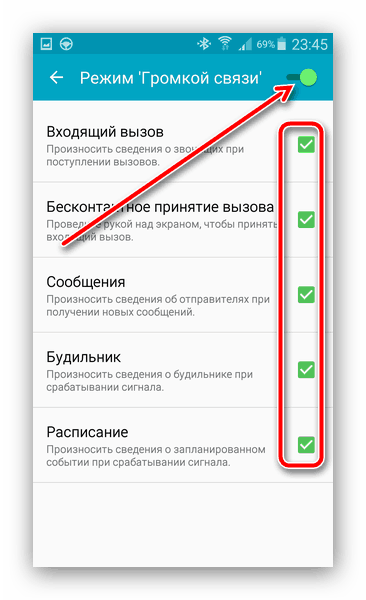
Teraz tryb pracy w samochodzie dla urządzenia jest wyłączony.
Nie korzystam z samochodu, ale "Nawigator" lub jego analog nadal się włącza
Dość powszechnym problemem jest spontaniczne włączenie wersji samochodowej urządzenia z Androidem. Dzieje się tak zarówno z powodu awarii oprogramowania, jak i z powodu awarii sprzętu. Wykonaj następujące czynności:
- Zrestartuj urządzenie - czyszczenie pamięci RAM urządzenia pomoże rozwiązać problemy z oprogramowaniem i wyłączyć tryb jazdy.
![Vsplyivayushhee-menyu-zagruzki-smartfona-Samsung]()
Więcej szczegółów: Uruchom ponownie urządzenia z systemem Android
Jeśli to nie pomoże, przejdź do następnego kroku.
- Wyczyść dane aplikacji, która jest odpowiedzialna za motoryzacyjny tryb pracy - przykład procedury można znaleźć w instrukcji poniżej.
![Ochistit-dannyie-Dispetchera-zagruzok]()
Więcej szczegółów: Ilustracja do czyszczenia danych aplikacji Android
Jeśli czyszczenie danych okazało się nieskuteczne, czytaj dalej.
- Skopiuj wszystkie ważne informacje z dysku wewnętrznego i zresetuj gadżet do ustawień fabrycznych.
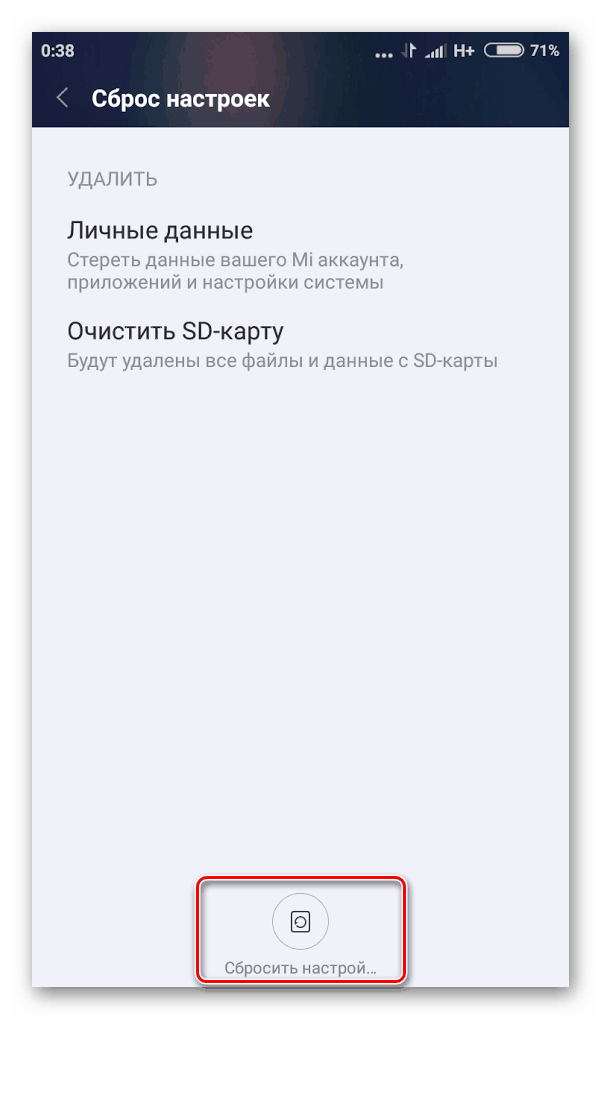
Więcej szczegółów: Jak przywrócić ustawienia fabryczne w systemie Android
Jeśli powyższe działania nie rozwiązały problemu - jest to oznaką sprzętowej natury jego manifestacji. Faktem jest, że telefon określa połączenie z samochodem poprzez złącze pinowe, a spontaniczna aktywacja trybu "Navigator" lub jego analogów oznacza, że konieczne styki są zamknięte z powodu zanieczyszczenia, utlenienia lub awarii. Możesz sam spróbować wyczyścić kontakty (należy to zrobić, gdy urządzenie jest wyłączone, a akumulator odłączony, jeśli jest odłączalny), ale przygotuj się na wizytę w centrum serwisowym.
Wniosek
Przyjrzeliśmy się sposobom wyłączenia trybu samochodowego z aplikacji firm trzecich lub narzędzi systemu powłoki, a także rozwiązaliśmy problemy z tą procedurą. Podsumowując, zauważamy, że w przeważającej większości przypadków problem z trybem "Shturman" jest obserwowany na urządzeniach HTC 2012-2014 i ma charakter sprzętowy.